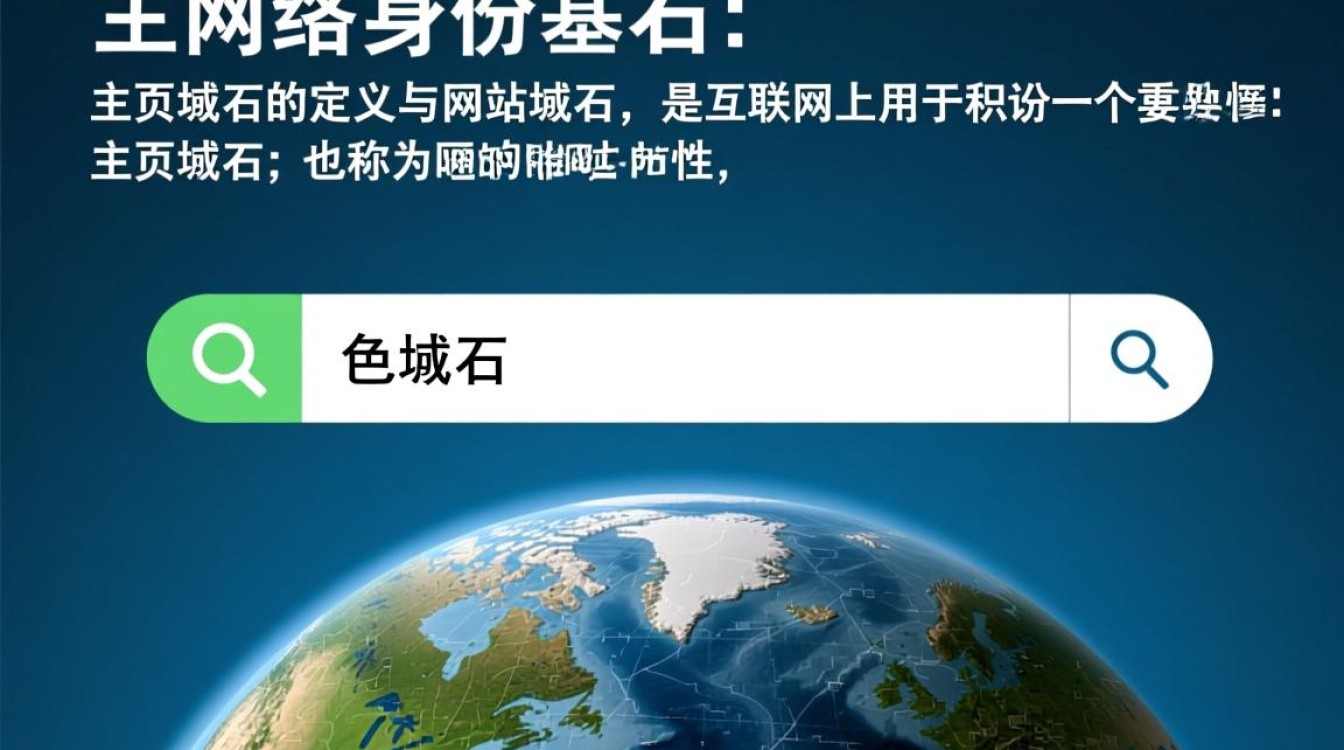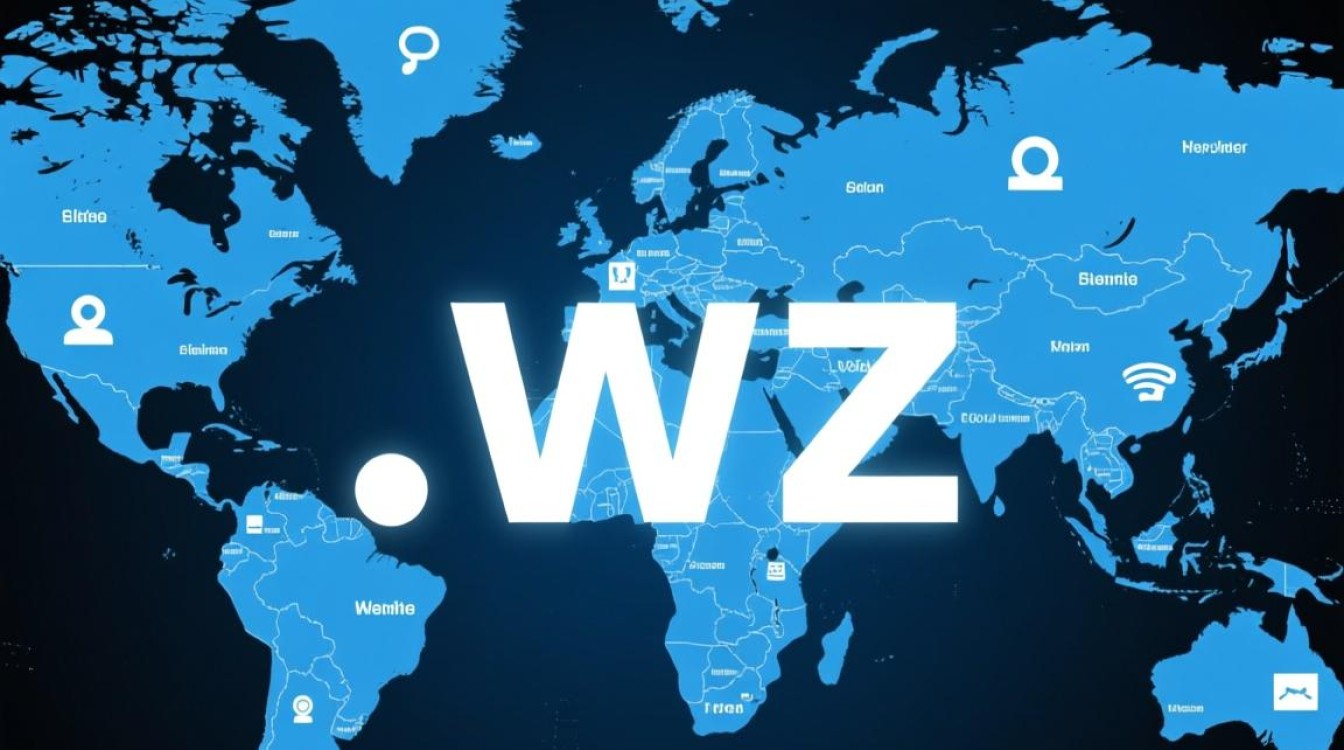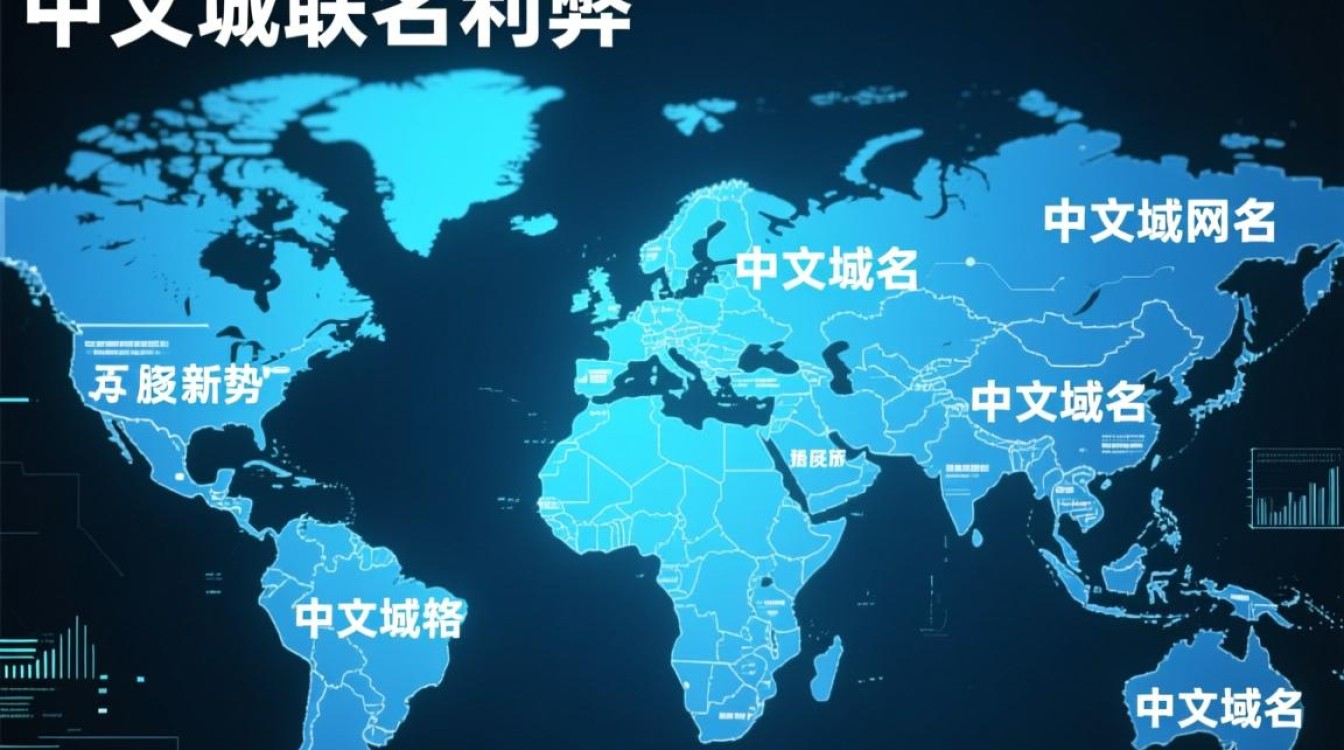Linux怎么运行Shell
在Linux系统中,Shell是用户与内核交互的桥梁,它既是命令解释器,也是强大的脚本编程环境,运行Shell的方式多样,既可以通过交互式终端输入命令,也可以通过脚本文件批量执行指令,以下是Linux运行Shell的几种常见方法及注意事项。
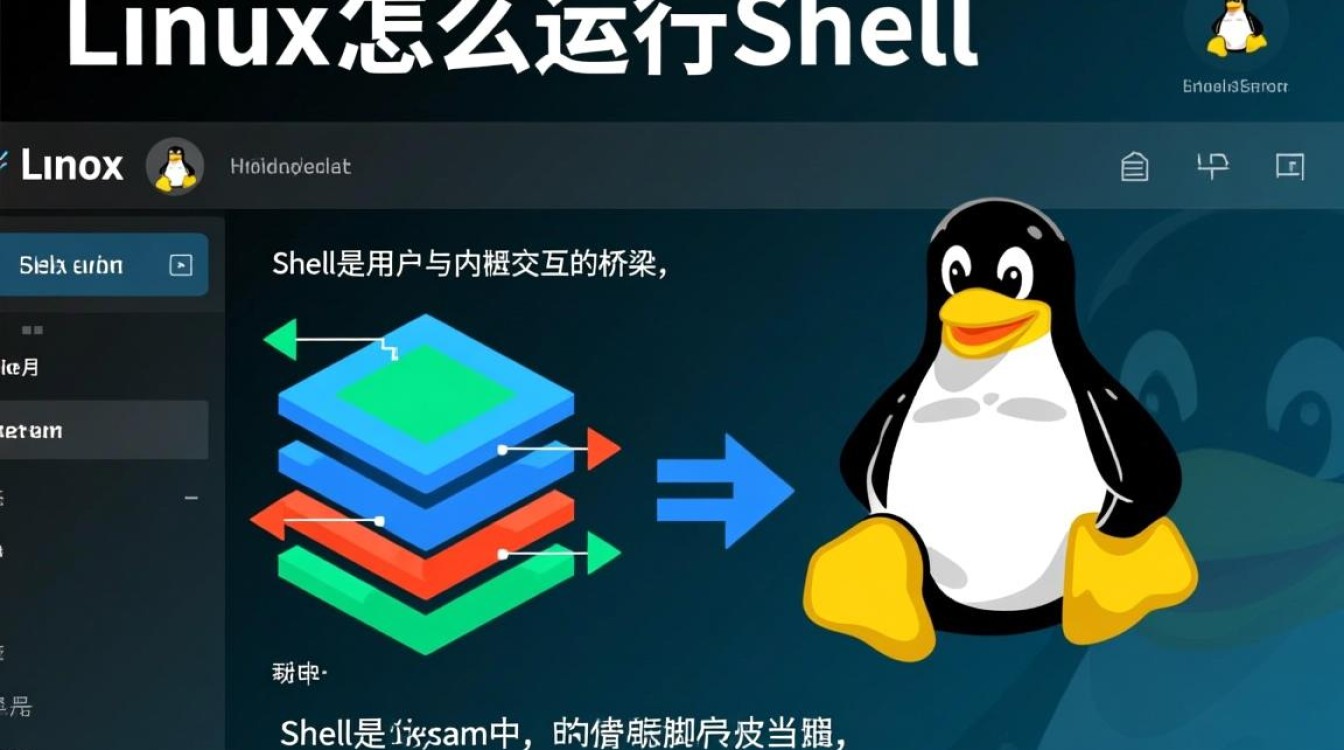
交互式终端运行Shell
交互式模式是最基础的Shell运行方式,用户直接在终端输入命令,Shell实时解析并执行。
-
启动终端
在Linux桌面环境中,通常可以通过快捷键(如Ctrl+Alt+T)打开终端;在服务器环境中,登录系统后默认进入Shell界面,常见的Shell类型包括Bash(默认)、Zsh、Ksh等,可通过命令echo $SHELL查看当前使用的Shell。 -
输入命令
终 prompt 提示符下,直接输入命令后按回车键即可执行,输入ls -l会列出当前目录的详细信息,若命令较长,可用反斜杠\换行,或通过分号分隔多条命令。 -
命令历史与补全
Shell支持命令历史记录,通过上下箭头键翻阅历史命令;按Tab键可自动补全命令或文件名,提高操作效率。
脚本文件运行Shell
当需要执行一系列复杂或重复的任务时,可将命令写入脚本文件,通过Shell批量执行。
-
创建脚本文件
使用文本编辑器(如vi、nano)创建.sh文件,例如test.sh,文件首行需指定解释器,如#!/bin/bash(表示使用Bash执行),否则可能默认使用当前Shell。 -
编写脚本内容
在脚本中逐行写入命令,支持变量、循环、条件判断等语法。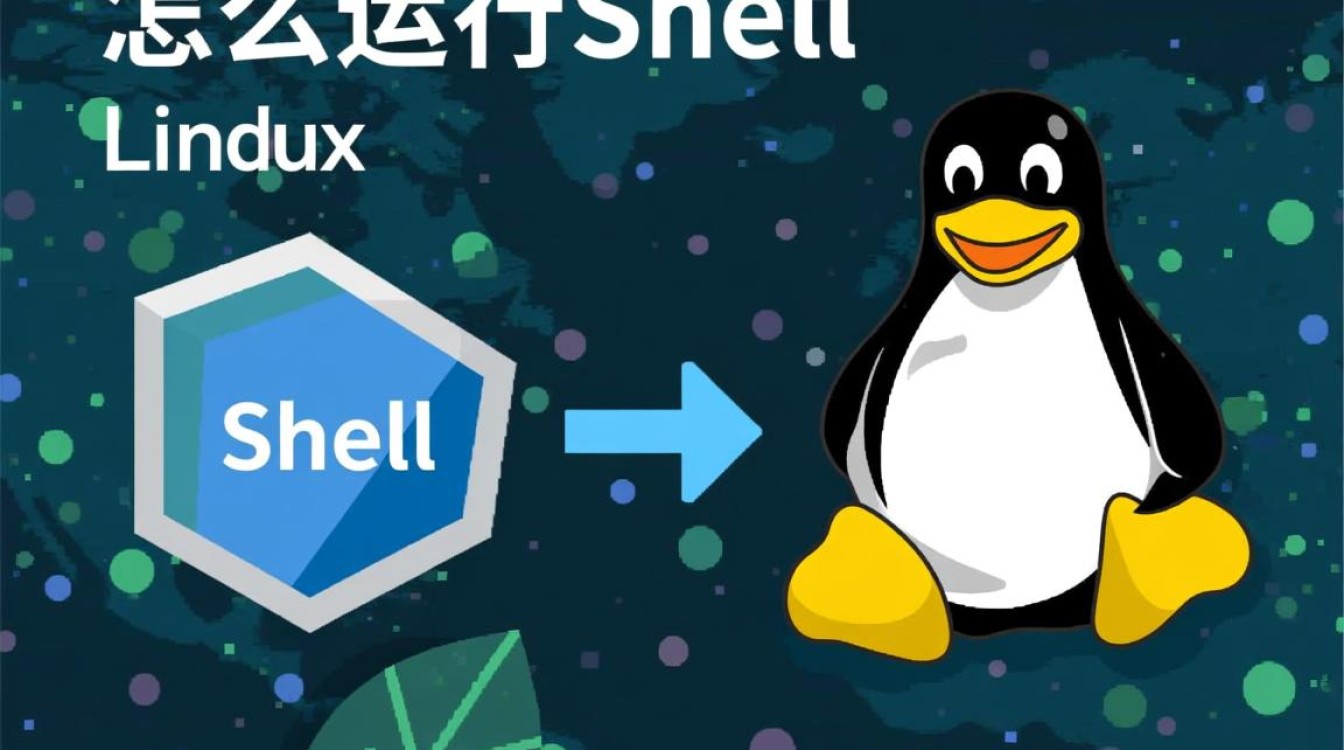
#!/bin/bash echo "Hello, Linux!" for i in {1..5}; do echo "Count: $i" done -
赋予执行权限并运行
通过chmod +x test.sh为脚本添加可执行权限,然后使用以下方式运行:- 绝对路径执行:
/path/to/test.sh(需完整路径)。 - 相对路径执行:
./test.sh(需在脚本所在目录)。 - 通过Shell解释器执行:
bash test.sh或sh test.sh(无需执行权限)。
- 绝对路径执行:
非交互式运行Shell
某些场景下,无需终端交互,可直接通过命令行参数或管道执行Shell命令。
-
命令行参数执行
使用-c选项将命令作为字符串传递给Shell,bash -c 'echo "This is a one-time command"'
适用于临时执行简单命令,无需创建脚本文件。
-
管道与重定向
通过管道将前一个命令的输出作为后一个命令的输入,例如ls -l | grep "txt"过滤包含”txt”的文件,重定向符号>和>>可将命令输出保存到文件,覆盖或追加内容。
后台运行Shell任务
对于耗时较长的任务,可将其置于后台执行,避免阻塞终端。
-
后台运行命令
在命令末尾添加&符号,例如sleep 100 &,任务将在后台运行,终端会返回任务ID(如[1] 12345)。
-
查看与管理后台任务
使用jobs命令查看后台任务,fg将任务调至前台,bg让暂停的任务继续后台运行,kill终止指定任务。
远程运行Shell命令
在服务器管理中,常通过SSH远程执行Shell命令。
-
单次命令执行
使用ssh user@remote_host 'command',例如ssh root@192.168.1.100 'apt update',无需登录远程终端即可完成操作。 -
脚本远程传输与执行
通过scp将脚本传输至远程服务器,再结合SSH执行,scp script.sh user@remote_host:/tmp/ ssh user@remote_host 'bash /tmp/script.sh'
注意事项
- Shell类型差异:不同Shell(如Bash与Zsh)的语法和功能存在差异,脚本需明确指定解释器。
- 权限与安全:执行脚本需确保来源可信,避免恶意代码;远程操作时建议使用密钥认证而非密码。
- 环境变量:Shell脚本可能依赖环境变量,执行前需检查
$PATH、$HOME等变量是否正确配置。
通过以上方法,用户可根据需求灵活运行Shell,无论是简单的单次命令,还是复杂的自动化脚本,Linux Shell都能高效完成任务,掌握Shell的运行技巧,是提升Linux系统管理效率的关键一步。